Kuidas peita Word 2013 värskemaid dokumente
Kui töötate ühiskasutatavas arvutis, siis ei pruugi te soovida, et inimesed näeksid Word 2013 abil hõlpsalt seda, millega te olete töötanud. Üks lihtsamaid viise varem redigeeritud dokumentide leidmiseks on vaadata hiljutiste dokumentide loendit programmi. Tegelikult kasutavad paljud inimesed seda nimekirja oma failide leidmiseks. Kui tunnete muret selle pärast, et inimesed avavad privaatset või isiklikku teavet sisaldavaid dokumente, võite otsida viisi selle loendi peitmiseks.
Õnneks pakub Word 2013 suvandit, mis võimaldab teil muuta üksuste arvu loendis Viimati dokumendid ja võite selle väärtuse nulli viia. Meie allolev juhend näitab teile, kuidas seda sätet leida ja kohandada.
Lõpetage Word 2013-s hiljutiste dokumentide loendi kuvamine
Selle artikli toimingud näitavad teile, kuidas Word 2013-s loendis Viimati dokumendid näidatud dokumente peita. Kui jätate hiljutiste dokumentide arvu nulli, ei kuvata Wordis hiljutisi dokumente. Kuid kui naasete allolevas õpetuses täpsustatud asukohta ja muudate hiljutiste dokumentide arvu nulliks suuremaks, siis kuvatakse see uuesti. Selle arvu nulliks varjab ainult hiljutiste dokumentide loendi; see ei tühjenda nimekirja. Üksiku dokumendi saate sellest loendist eemaldada, paremklõpsates dokumenti ja klõpsates seejärel suvandil Eemalda loendist .

Pange tähele, et see meetod kustutab ainult dokumentide loendi. Dokumendifailid eksisteerivad endiselt kaustades, kuhu need varem salvestati.
1. samm: avage Word 2013.
2. samm: klõpsake akna vasakus ülanurgas vahekaarti File .
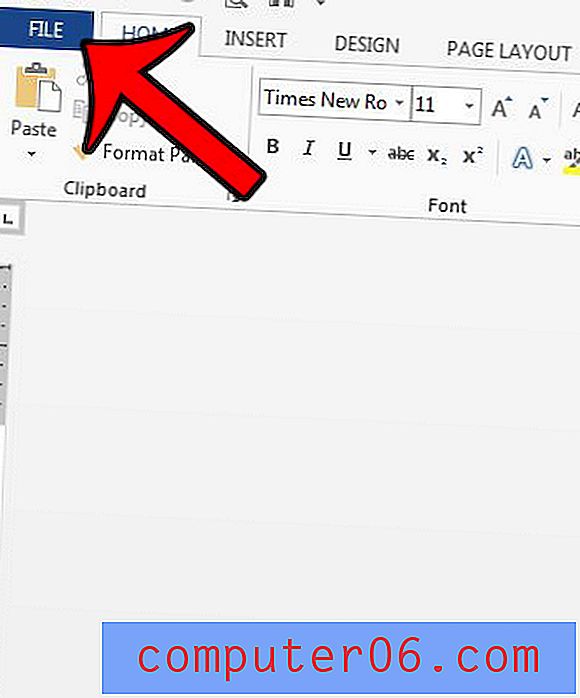
3. samm: klõpsake akna vasakus servas olevas veerus suvandil Suvandid .
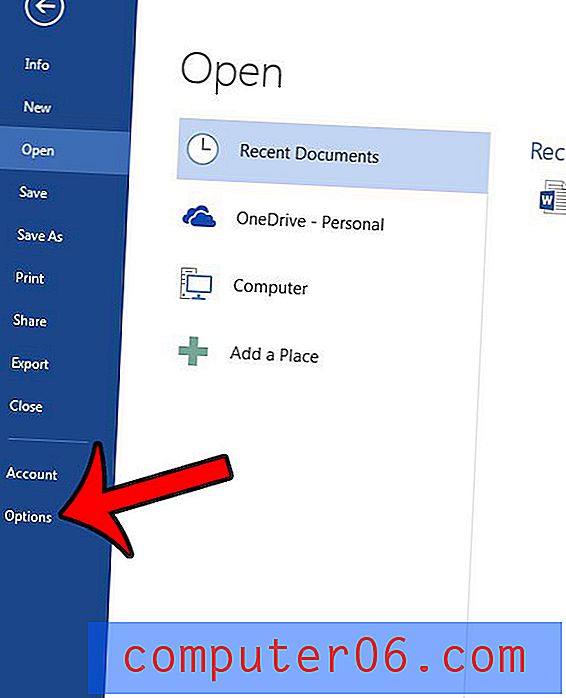
4. samm: klõpsake Wordi suvandite akna vasakus veerus vahekaarti Täpsemalt .
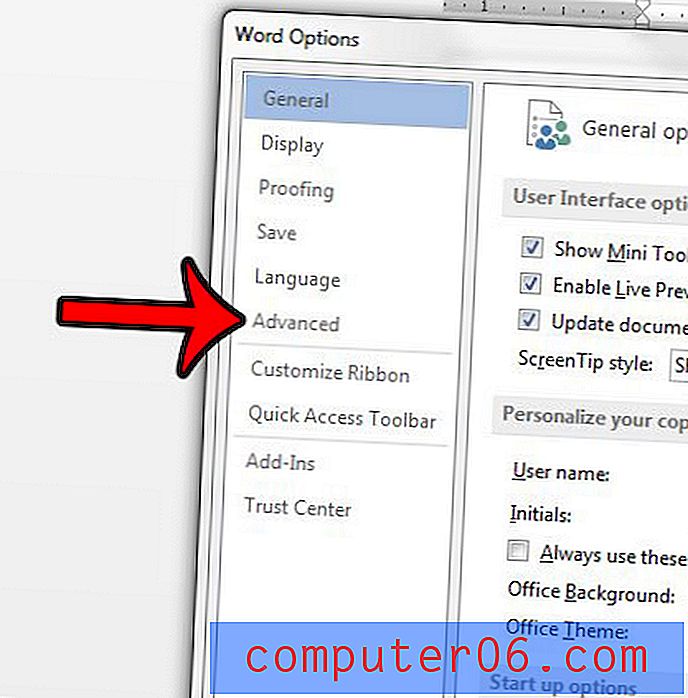
5. samm: kerige allapoole menüü jaotiseni Kuva, seejärel muutke välja Näita seda hiljutisi dokumente arvu väärtus väärtuseks 0 . Muudatuste rakendamiseks klõpsake akna allosas nuppu OK .
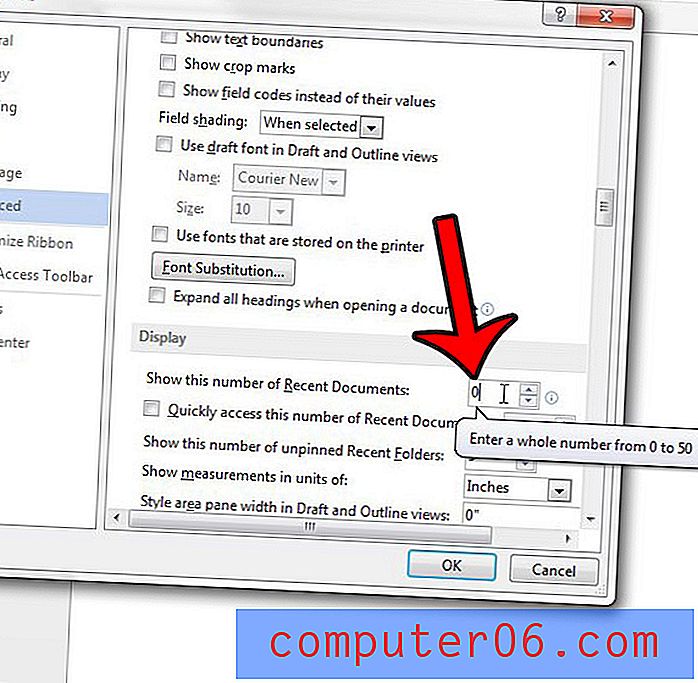
Kas peate salvestama .docxi asemel failitüübiga .doc? Klõpsake siin ja lugege, kuidas Word 2013-s teist tüüpi failina salvestada.



